mercury网卡驱动怎样安装
在现代社会无线网络已成为人们生活中不可或缺的一部分,而MERCURY无线USB网卡作为一种常见的无线网络设备,其驱动程序的安装和卸载就显得尤为重要。为了保持网络连接的稳定和高效,正确安装和卸载MERCURY无线USB网卡驱动程序是必不可少的。究竟如何安装和卸载MERCURY无线USB网卡驱动程序呢?本文将详细介绍安装和卸载MERCURY无线USB网卡驱动程序的方法,帮助读者轻松解决相关问题。
操作方法:
1.插入光盘,出现下图。光驱读盘后会自动运行安装向导,点击自动安装按钮。
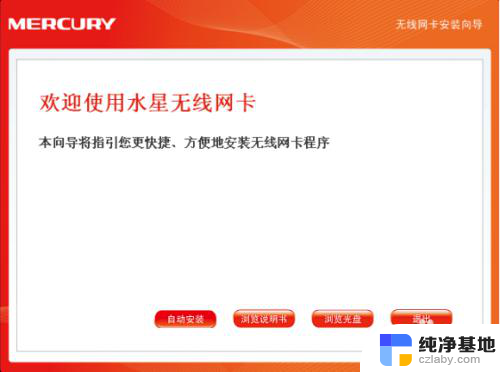
2.安装向导会自动运行安装程序,在随后出现的安装界面中,点击下一步继续安装。
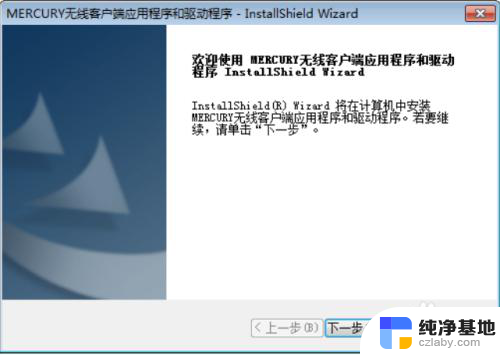
3.选择“安装客户端应用程序和驱动程序”。点击下一步继续安装。
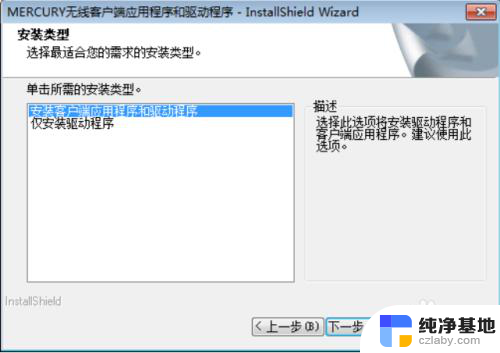
4.点击下一步继续安装。若选择其他的安装路径,点击更改进行设置。
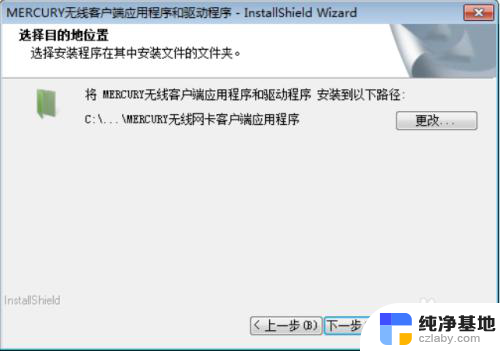
5.在下图所示界面中点击安装,系统即开始安装无线 USB 网卡的无线客户端的应用程序和驱动程序。
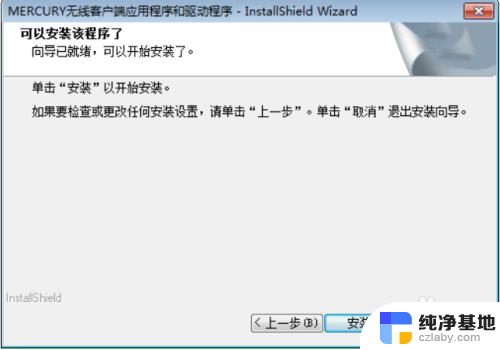
6.接下来为安装过程,稍作等待。
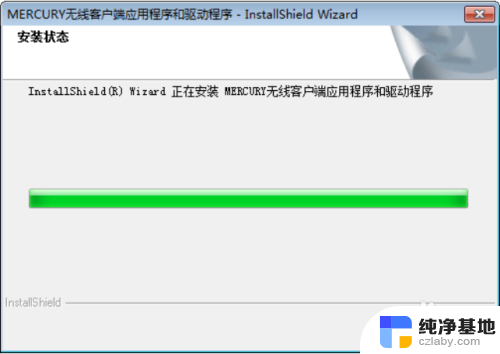
7.当出现下图所示界面时,表示已经完成安装。点击完成。
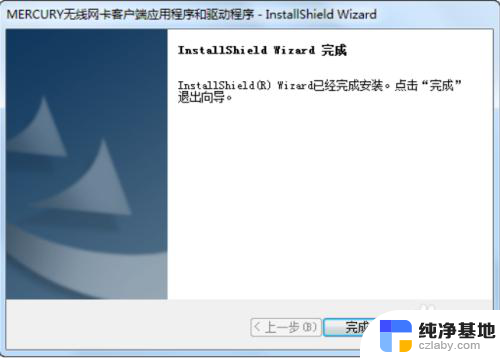
8.鼠标右键单击“我的电脑→属性→硬件→设备管理器”,查看设备管理中网卡下有无新安装网卡的标识。如果存在,则表示无线网卡已安装成功,如下图所示。
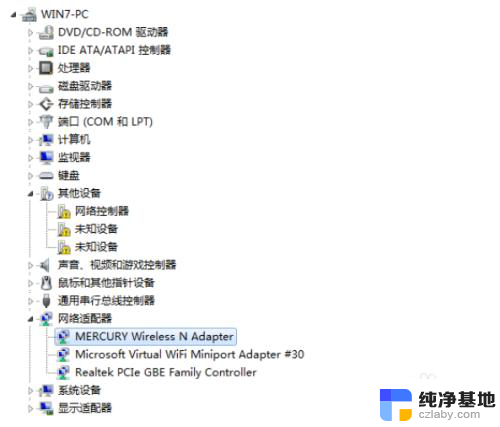
9.软件卸载:如果已不再使用此网卡,需将其驱动程序和配置软件卸载掉,以免影响其它网卡的工作。卸载方法下面介绍。
10.单击开始→所有程序(Windows10 系统下为开始→所有应用),找到程序列表中的 MERCURY,单击打开此文件夹。点击卸载-MERCURY 无线 USB 网卡驱动,然后按照系统的提示进行操作。即可卸载驱动程序。接下来以同样的方法卸载无线网卡客户端应用程序。
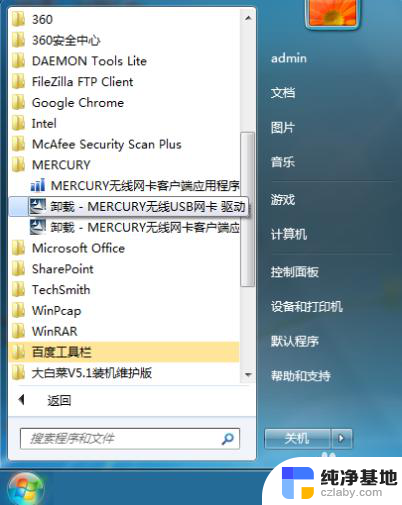
11.卸载完成后,重启电脑。
以上就是Mercury网卡驱动程序的安装步骤,如果遇到这种情况,您可以按照以上操作进行解决,非常简单快速。
- 上一篇: 电脑里面有内存卡吗
- 下一篇: 未安装打印机驱动程序 0x00000003
mercury网卡驱动怎样安装相关教程
-
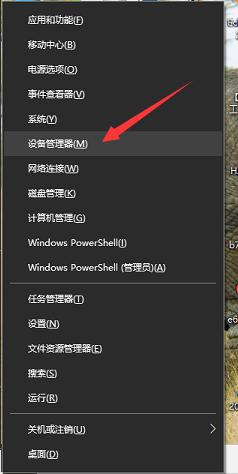 怎样安装电脑声卡驱动
怎样安装电脑声卡驱动2024-02-23
-
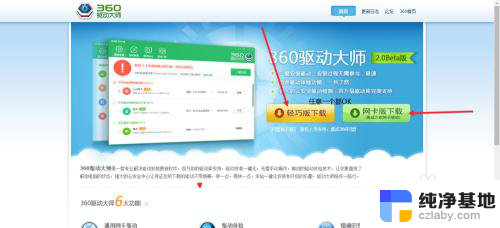 没有网络怎样安装电脑网卡
没有网络怎样安装电脑网卡2024-03-26
-
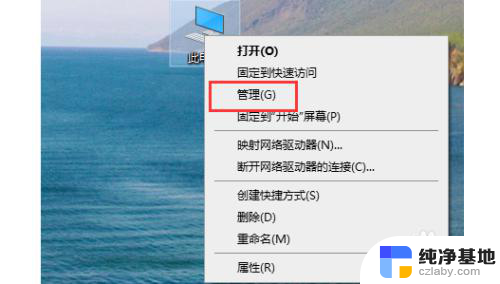 电脑上的声卡驱动怎么安装
电脑上的声卡驱动怎么安装2024-03-14
-
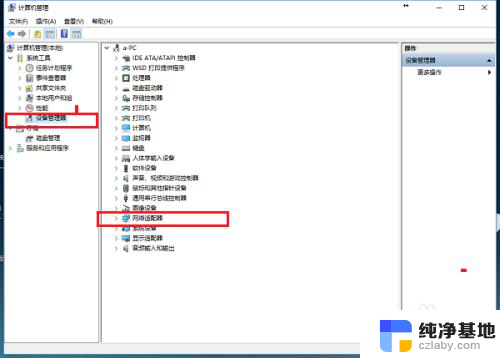 安装了网卡驱动,但是没有本地连接
安装了网卡驱动,但是没有本地连接2024-02-17
系统安装教程推荐